Cách cắt hình nền màn hình khóa iPhone
iOS 16 cung cấp rất nhiều tính năng để tùy chỉnh màn hình khóa iPhone, thay đổi hình nền màn hình khóa với nhiều tùy chọn và thiết lập hơn. Chẳng hạn bạn có thể dùng tính năng Depth Effect để cài hình nền không bị che trên iOS 16, hoặc cài màn hình khóa màu cho iPhone. Và hình ảnh cài màn hình khóa iPhone còn có thêm tùy chọn cắt hình ảnh trực tiếp, điều chỉnh vùng hình ảnh theo ý bạn. Bài viết dưới đây sẽ hướng dẫn bạn cắt hình nền màn hình khóa trên iPhone.
Hướng dẫn cắt hình nền màn hình khóa iPhone
Bước 1:
Trước hết chúng ta nhấn và giữ vào màn hình khóa để tùy chỉnh lại màn hình khóa, sau đó bạn nhấn tiếp vào nút Tùy chỉnh.
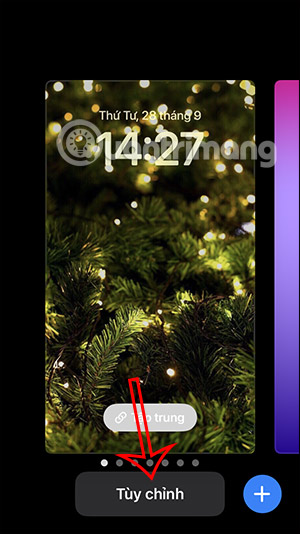
Bước 2:
Tiếp đến hiển thị giao diện để điều chỉnh lại màn hình khóa, chúng ta nhấn vào biểu tượng 3 dấu chấm ở góc phải bên dưới màn hình để mở thêm các tùy chọn khác cho màn hình khóa trên iPhone.
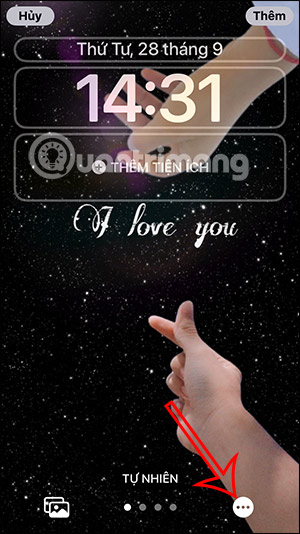
Bước 3:
Kết quả hiển thị tùy chọn Chụm mở để cắt xén. Bạn sẽ tiến hành chụm 2 ngón tay hay mở rộng 2 ngón tay để điều chỉnh lại vùng hình nền màn hình khóa để cắt theo ý mình.
Hình ảnh sẽ được điều chỉnh ngay sau đó, thu nhỏ hoặc phóng to để bạn có thể lựa chọn được vùng hình ảnh muốn sử dụng.
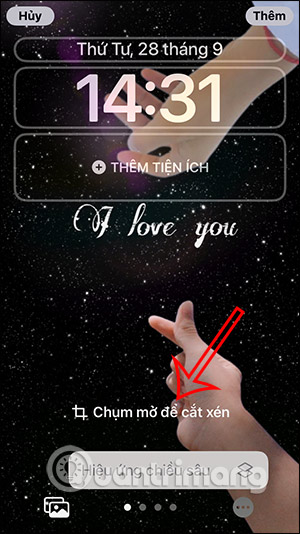
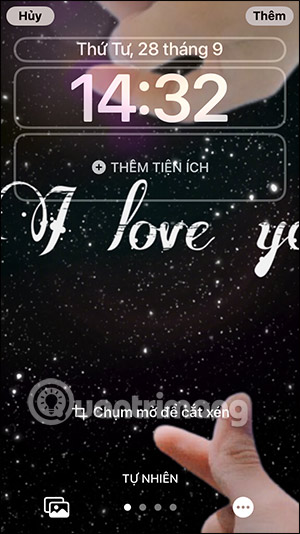
Bước 4:
Sau khi đã cắt hình nền màn hình khóa theo ý mình, bạn nhấn chọn Thêm để chọn làm màn hình khóa. Nhấn tiếp vào Đặt làm cặp hình nền để cài nền cho iPhone. Kết quả hình nền đã được cắt và cài làm màn hình khóa iPhone như dưới đây.
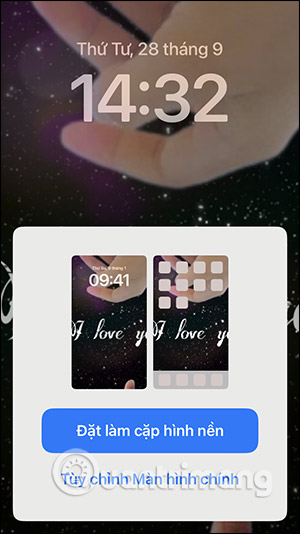
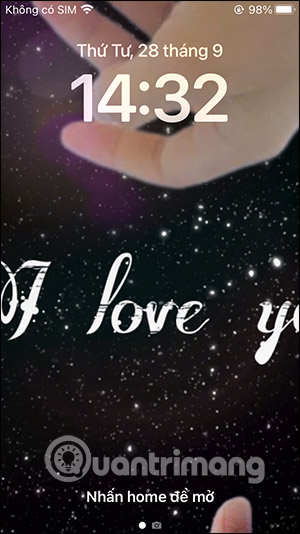
Video hướng dẫn cắt hình nền màn hình khóa iPhone
Bạn nên đọc
-

Một số lỗi thường gặp khi xem VTV Go và cách khắc phục
-

Hướng dẫn xóa nền ảnh bằng ứng dụng Xem trước iOS 26
-

Cách đổi màn hình khóa iPhone tự động
-

2 cách đặt Google Dịch làm ứng dụng dịch mặc định iPhone
-

Cách đổi màu cầu vồng cho đồng hồ màn hình khóa iPhone
-

Cách xem ứng dụng nào dùng nhiều pin trên iPhone
-

Hướng dẫn chỉnh sửa và thu hồi tin nhắn iMessage trên iOS
-

Cách đổi công cụ tìm kiếm trên Safari
-

Hướng dẫn chia nhóm danh bạ trên iPhone
Theo Nghị định 147/2024/ND-CP, bạn cần xác thực tài khoản trước khi sử dụng tính năng này. Chúng tôi sẽ gửi mã xác thực qua SMS hoặc Zalo tới số điện thoại mà bạn nhập dưới đây:
 Công nghệ
Công nghệ  AI
AI  Windows
Windows  iPhone
iPhone  Android
Android  Học IT
Học IT  Download
Download  Tiện ích
Tiện ích  Khoa học
Khoa học  Game
Game  Làng CN
Làng CN  Ứng dụng
Ứng dụng 
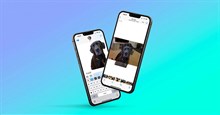




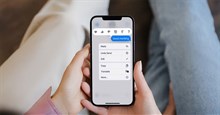


 Linux
Linux  Đồng hồ thông minh
Đồng hồ thông minh  macOS
macOS  Chụp ảnh - Quay phim
Chụp ảnh - Quay phim  Thủ thuật SEO
Thủ thuật SEO  Phần cứng
Phần cứng  Kiến thức cơ bản
Kiến thức cơ bản  Lập trình
Lập trình  Dịch vụ công trực tuyến
Dịch vụ công trực tuyến  Dịch vụ nhà mạng
Dịch vụ nhà mạng  Quiz công nghệ
Quiz công nghệ  Microsoft Word 2016
Microsoft Word 2016  Microsoft Word 2013
Microsoft Word 2013  Microsoft Word 2007
Microsoft Word 2007  Microsoft Excel 2019
Microsoft Excel 2019  Microsoft Excel 2016
Microsoft Excel 2016  Microsoft PowerPoint 2019
Microsoft PowerPoint 2019  Google Sheets
Google Sheets  Học Photoshop
Học Photoshop  Lập trình Scratch
Lập trình Scratch  Bootstrap
Bootstrap  Năng suất
Năng suất  Game - Trò chơi
Game - Trò chơi  Hệ thống
Hệ thống  Thiết kế & Đồ họa
Thiết kế & Đồ họa  Internet
Internet  Bảo mật, Antivirus
Bảo mật, Antivirus  Doanh nghiệp
Doanh nghiệp  Ảnh & Video
Ảnh & Video  Giải trí & Âm nhạc
Giải trí & Âm nhạc  Mạng xã hội
Mạng xã hội  Lập trình
Lập trình  Giáo dục - Học tập
Giáo dục - Học tập  Lối sống
Lối sống  Tài chính & Mua sắm
Tài chính & Mua sắm  AI Trí tuệ nhân tạo
AI Trí tuệ nhân tạo  ChatGPT
ChatGPT  Gemini
Gemini  Điện máy
Điện máy  Tivi
Tivi  Tủ lạnh
Tủ lạnh  Điều hòa
Điều hòa  Máy giặt
Máy giặt  Cuộc sống
Cuộc sống  TOP
TOP  Kỹ năng
Kỹ năng  Món ngon mỗi ngày
Món ngon mỗi ngày  Nuôi dạy con
Nuôi dạy con  Mẹo vặt
Mẹo vặt  Phim ảnh, Truyện
Phim ảnh, Truyện  Làm đẹp
Làm đẹp  DIY - Handmade
DIY - Handmade  Du lịch
Du lịch  Quà tặng
Quà tặng  Giải trí
Giải trí  Là gì?
Là gì?  Nhà đẹp
Nhà đẹp  Giáng sinh - Noel
Giáng sinh - Noel  Hướng dẫn
Hướng dẫn  Ô tô, Xe máy
Ô tô, Xe máy  Tấn công mạng
Tấn công mạng  Chuyện công nghệ
Chuyện công nghệ  Công nghệ mới
Công nghệ mới  Trí tuệ Thiên tài
Trí tuệ Thiên tài